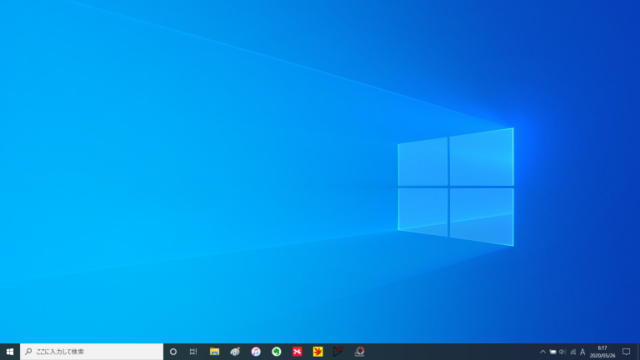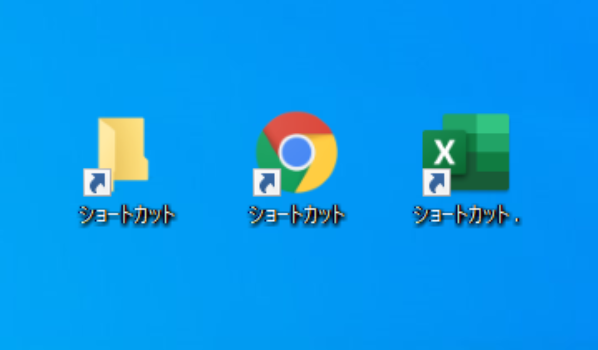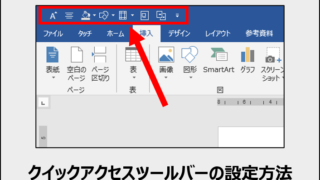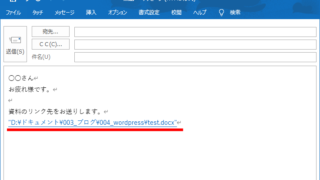デスクトップを整理する方法が知りたい。
こんな疑問にお答えします。
業務が忙しくなるとデスクトップにアイコンが増えて汚くなってしまいますよね。以前の私もそうでした。
しかし、この記事で紹介する整理方法を実行することで、今ではデスクトップをきれいに維持できています。おかげで、ファイルなどを探す無駄な時間がなくなり、パソコン作業がスムーズになりました。
本記事では、
・デスクトップが汚くなる理由
・デスクトップを整理するための4つのルール
について解説していきます。
この記事を読むことで、デスクトップが汚くなる原因とデスクトップの整理方法を把握することができます。この2つを知ることで、きれいなデスクトップを維持できるようになると思います。
デスクトップが汚くなる理由
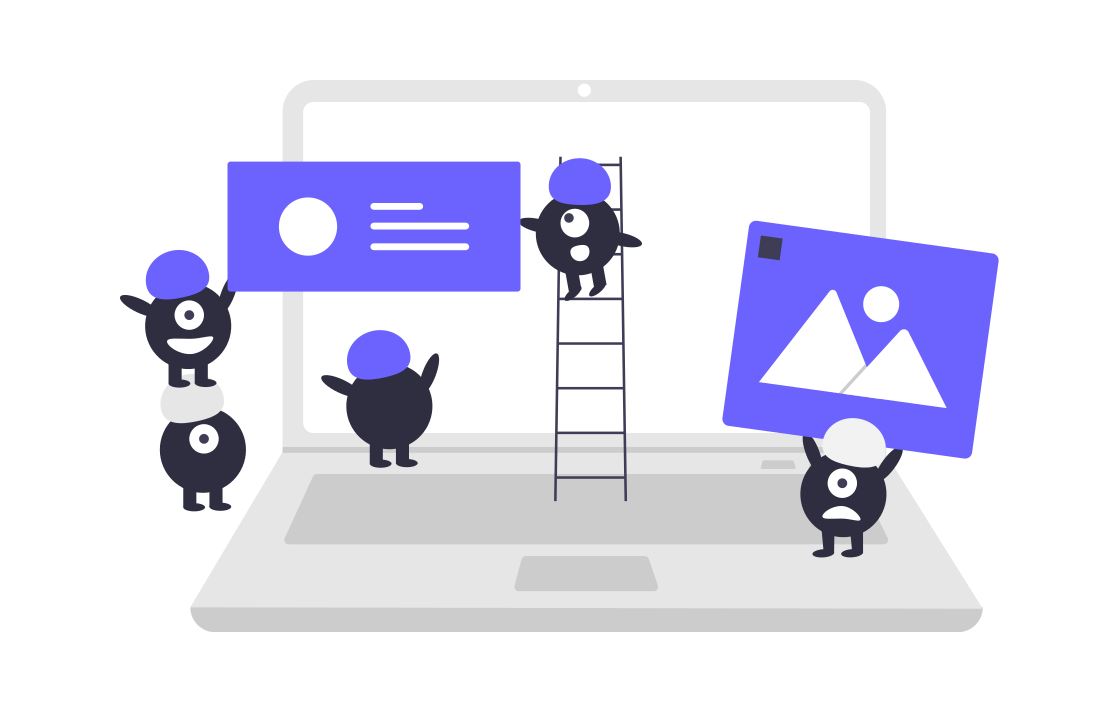
早速ですが、デスクトップが汚くなる理由は
デスクトップに保存したファイル・フォルダを放置するからです。
これはデスクトップが汚くなるまでの過程を考えればイメージできると思います。
【デスクトップが汚くなるまでの過程】
- デスクトップにファイルを置く
- 数週間その状態を放置する
- 放置したファイルの整理(捨てる?残す?どこに移動する?などの判断)をしようとする
- ファイルの中身を忘れているので、整理(判断)するのに時間がかかる
- めんどくさくなり、また後でやろうと放置する
- ②~⑤を繰り返す
おおよそこの流れで、デスクトップにファイルなどが溜まっていくのではないかと思います。
誰でもそうだと思いますが、時間がたてばたつほど放置した『ファイル』の中身は忘れていきます。
その忘れた状態で整理(いるか?いらないか?どこに移動するべきか?などの判断)をするのは、かなりハードルが高い作業になります。
まとめると
保存したものを放置することで整理するハードルが上がり、整理しなくなるためデスクトップが汚くなってしまします。
なので、デスクトップをきれいにするには整理する(判断する)ハードルを下げてあげればよいのです。
デスクトップを整理するための4つのルール
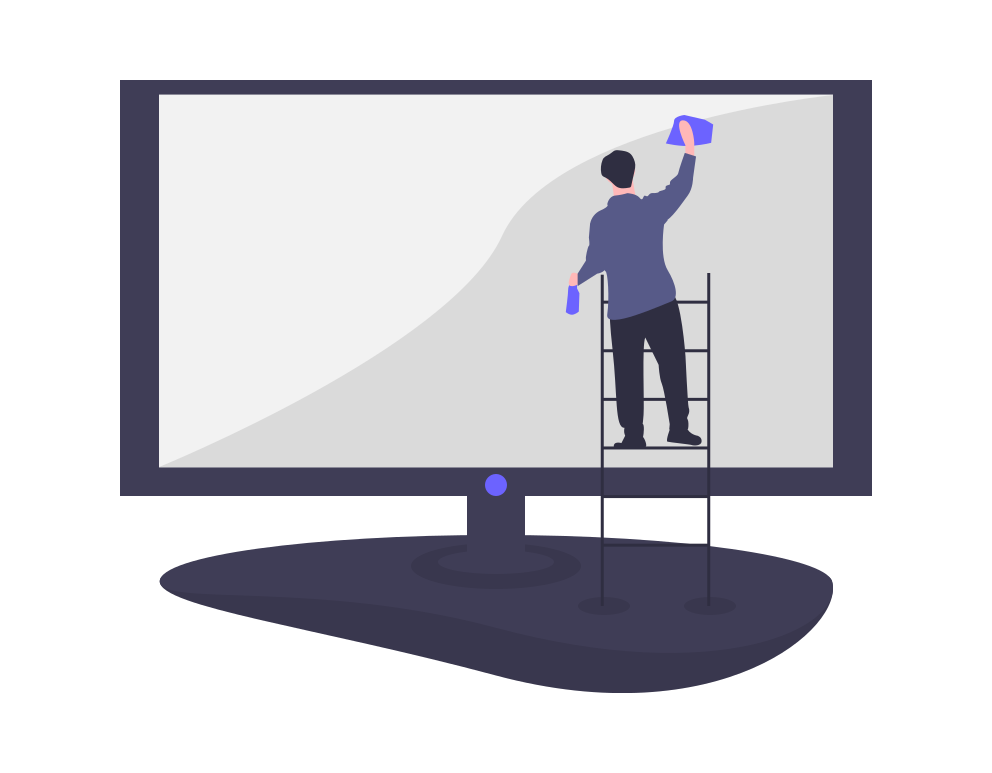
デスクトップが汚くなる原因と、その対策がわかったところで具体的な整理方法を紹介していこうと思います。
デスクトップを整理するには以下の4つのルールを守りましょう。
- 保存したらすぐに別の場所に移動する
- 頻繁に使用するものだけを置く
- ショートカットを置く
- アプリはショートカットかタスクバーを活用する
それぞれのルールについて解説していきますね。
①保存したらすぐに別の場所に移動する
1つ目はデスクトップにものを溜めないためのルールです。
『デスクトップが汚くなる理由』でも説明しましたが、保存したものを放置すると整理するハードルが上がります。
なので、デスクトップにファイル等を保存したらすぐに別の場所(あるべき場所)に移動するようにしましょう
「移動するのが面倒だからデスクトップに保存するんだよ」という方がいるかもしれませんが、断言します。
ここで、すぐに移動しない方が後で5倍めんどくさいことになります。
何度も言いますが、放置すればするほど整理する(判断する)ハードルが上がるためです。
保存したファイルについて一番理解しているのは、保存したそのときです。なので、記憶が新鮮で整理する(判断する)ハードルが低いうちに、あるべき場所に移動するようにしましょう。
移動場所はデスクトップ以外ならどこでも大丈夫です。
『プロジェクトのフォルダ』『定期業務のフォルダ』『個人的な勉強のフォルダ』など、多くの人が仕事をフォルダで分けていると思います。そういったフォルダにすぐに移動するようにしましょう。
デスクトップにものを溜めないように、保存したらすぐに別の場所に移動する
②頻繁に使用するものだけを置く
2つ目はデスクトップに置くべきものを決めるルールです。
突然ですが、デスクトップとはどういった場所なのでしょうか?
これは私の考えですが、デスクトップとは机の上と同じで、
頻繁に使うものをすぐに取り出せるようにしておく場所
だと思っています。上記のような場所にすることで、必要なものをスムーズに取り出せるため、仕事が効率化されます。
具体的にどういったものを置くのかというと、
- 現在進行中のプロジェクトフォルダ
- 毎日書く日報のwordファイル
- 毎週ある会議の議事録excelファイル
といったようなものです。特に『今のあなた』がよく使うファイル・フォルダだけを置くようにしましょう。
逆に言うと、今のあなたに必要ないファイル・フォルダは置かないようにするべきです。すでにある場合は移動しましょう。
デスクトップには今のあなたが頻繁に使用するものだけを置く
③ショートカットを置く
3つ目はデスクトップにあるものを捨てやすくするためのルールです。
2つ目のルールでデスクトップに置くのは、今のあなたが頻繁に使用するものとしました。しかし、時間は流れていくので、あなたが頻繁に使うものは当然変わってきます。
そこで、デスクトップの衣替えが必要になってきます。
この衣替えの作業をしやすくするために、デスクトップには頻繁に使用するファイル・フォルダをそのまま保存するのではなく、必ずそれらのショートカットを置くようにします。
ショートカットであれば、元のファイル・フォルダは別の場所にしっかり保存されているため、削除しても何の問題もありません。
つまりショートカットの場合、捨てるハードルが低くなるのです。それにより、デスクトップの整理(衣替え)がしやすくなります。
デスクトップにはショートカットを置くこと
④アプリはショートカットキーかタスクバーを活用する
4つ目は1つ目と同様でデスクトップにものを溜めないためのルールです。
デスクトップに置くものとして、ファイルやフォルダの他にwordやexcelなどのアプリがあります。
これらのアプリをデスクトップに置かないようにするために以下の2つの方法があります。
- アプリにショートカットキーを割り当てる
- アプリはタスクバーに移動する
1つ目の方法についてですが、コピーは『Ctrl+C』、貼り付けは『Ctrl+V』といったように、よく使用する操作にはショートカットキーというものが存在します。
実はこのショートカットキー、自分の好きなアプリやファイルにも割り当てることができます。
例えば、Wordをよく使う人の場合『Ctrl+Alt+W』を押すだけでWordが起動するように設定できるのです。(実際に私も上記のキーでWordが起動するように設定しています。)
このようにショートカットキーを設定すれば、キーを押すだけでアプリが起動できるため、デスクトップにアプリを置く必要がなくなります。
ショートカットキーの割り当て方法については下記の記事をご覧ください。
https://yanagi-blog.org/windows10-how-to-set-shortcut-key/
2つ目の方法についてですが、ショートカットキーの割り当て数にも限界があるため、割り当てられなかったアプリについてはデスクトップでなく『タスクバー』に移動させましょう。
アプリをタスクバーへドラック&ドロップすることで簡単に移動できます。
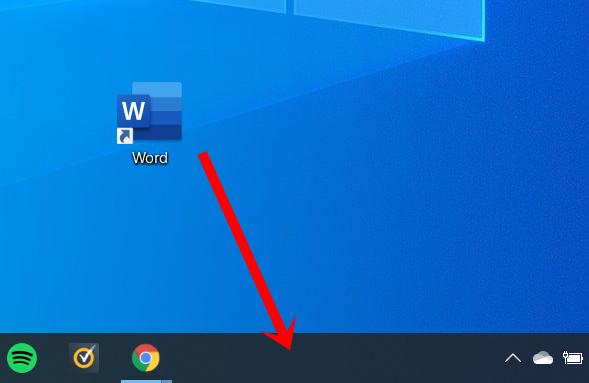
デスクトップにものを溜めないように、アプリはショートカットキーかタスクバーを活用する
まとめ:デスクトップを整理するための4つのルール
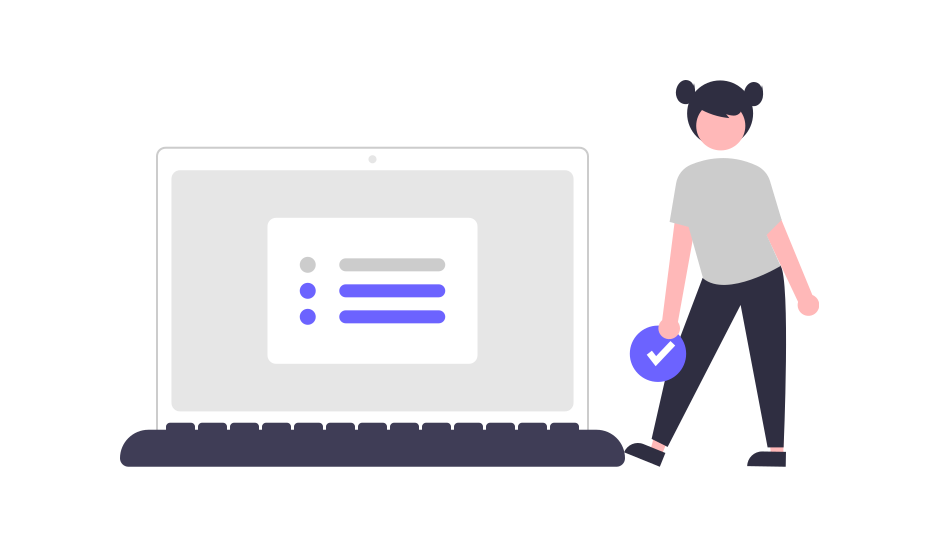
今回は、『デスクトップが汚くなる理由』と『デスクトップを整理する4つのルール』について解説してきました。まとめると
■デスクトップが汚くなる理由
保存したものを放置することで整理する(いる?いらない?どこに移動するべき?の判断をする)ハードルが上がるため
■デスクトップを整理する4つのルール
- 保存したらすぐに別の場所に移動する
- 頻繁に使用するものだけを置く
- ショートカットを置く
- アプリはショートカットかタスクバーを活用する
デスクトップを整理することで見た目がスッキリしますし、何よりファイルなどを探す無駄な時間がなくなり、パソコン作業が効率化します。
4つのルールを導入することで、きれいなデスクトップを維持できるので、まずは1つ目のルールから実施してみて下さい。